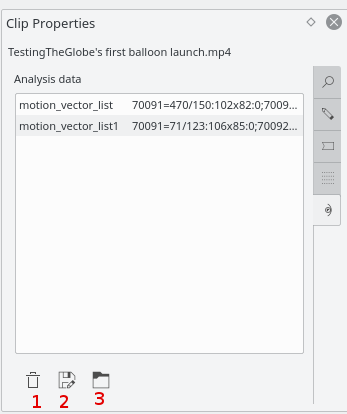Kdenlive/Підручник/Ефекти/Розмивання і приховування/Автоматичне маскування
Автоматичне маскування
Цим ефектом можна скористатися для маскування облич людей. Він використовує оцінку руху для стеження за суб'єктами і маскування облич. Це фільтр MLT autotrack_rectangle
Демонстрація
Як застосувати автоматичне маскування
Ознайомтеся із відео, наведеним нижче, щоб дізнатися про те, як застосувати цей ефект. Попередження: робота ефекту не є 100% надійною.
Стеження за рухом
Ефект маскування може також бути використано для стеження за рухом об'єкта і скористатися ним пізніше як ключовими кадрами для ефекту або переходу.
Щоб скористатися цією можливістю, спочатку слід додати кліп, який ви хочете проаналізувати, на монтажний стіл, а потім додати до нього ефект «Автомаскування» (Рис. 1).
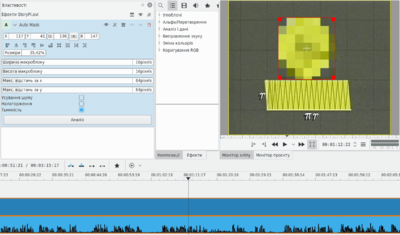
Перейдіть до першого кадру, у якому видимим є ваш об'єкт, і скоригуйте червоний прямокутник так, щоб він оточував об'єкт, подібно до кола на Рис. 1.
Далі, натисніть кнопку на панелі параметрів ефекту. У відповідь буде розпочато аналіз кліпу (можете стежити за поступом на панелі контейнера проєкту).
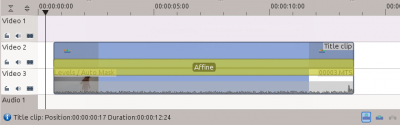
Коли обробку буде завершено, дані стеження за рухом буде збережено у властивостях кліпу. Щоб скористатися цими даними, ви, наприклад, можете додати кліп титрів і афінний перехід до кліпу, який було проаналізовано, подібно до того, що наведено на Рис. 2.
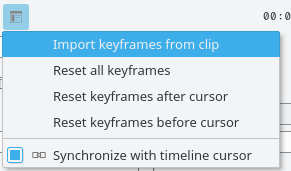
Наступним кроком є імпортування даних руху у переході. Для цього, спочатку, позначте кліп, який було проаналізовано, одночасно натиснувши клавішу Ctrl, щоб було позначено перехід і кліп одночасно. Нарешті, перейдіть до панелі параметрів переходу ![]() і виберіть пункт . Тепер можна вилучити ефект «Автомаскування» з кліпу на монтажному столі і відтворити проєкт, щоб переконатися у тому, що титри слідують за об'єктом.
і виберіть пункт . Тепер можна вилучити ефект «Автомаскування» з кліпу на монтажному столі і відтворити проєкт, щоб переконатися у тому, що титри слідують за об'єктом.
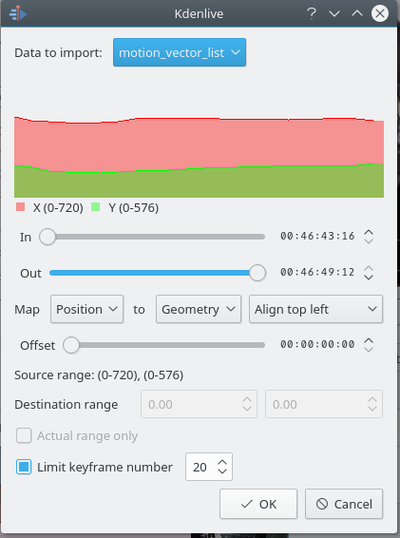
Checking the Limit keyframes number checkbox In the "Import Keyframes" dialog (Figure 4) will cause Kdenlive to only import every nth frame (where n is the number selected in the combo box). This is a useful feature if you want to manually edit the keyframes that are imported because it allows you to limit the number of keyframes you will need to manually edit. If this checkbox is not checked then you import a keyframe for every frame that is in the source clip.
Вилучення даних стеження за рухом
The motion tracking data is saved with the clip properties. You can view this data from the clip properties Analysis tab - Figure 5. Delete the data using button 1